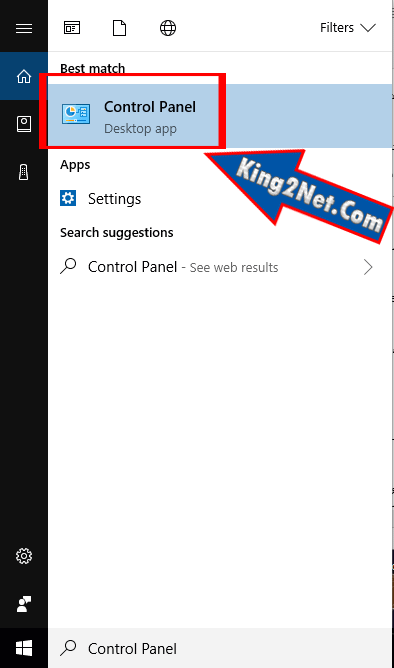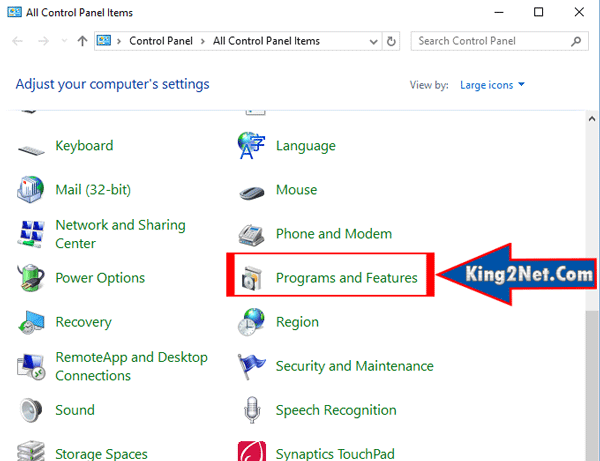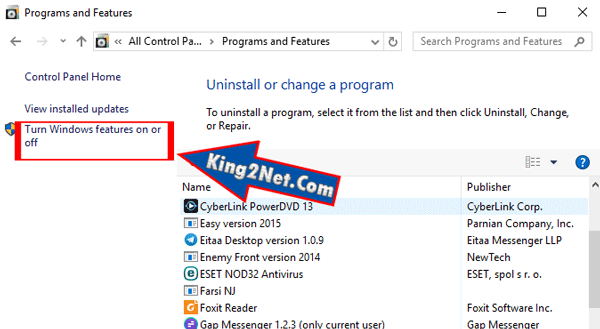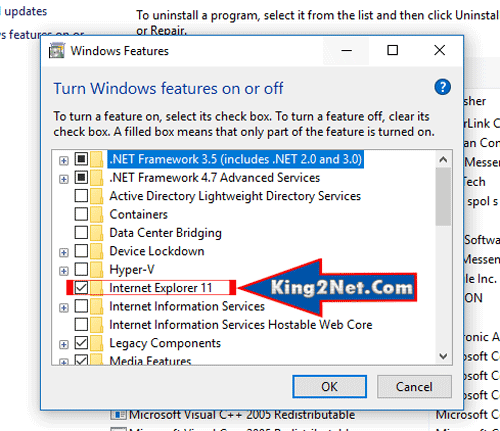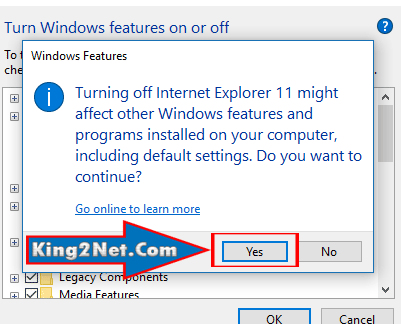آموزش تصویری غیرفعال کردن کامل اینترنت اکسپلورر در ویندوز 10
امروزه مرورگر های کروم و فایرفاکس در میان کاربران بسیار پرکاربرد شده است به طوری که به مرورگر های دیگری مانند اینترنت اکسپلورر کمتر توجه می شود. در ویندوز مرورگر های کروم و فایرفاکس به صورت پیش فرض قرار نگرفته است و در ابتدای آن که سیستم عامل ویندوز 10 را برای خود نصب می کنید، شما دو مرورگر را بر روی ویندوز 10 مشاهده خواهید کرد. این دو مرورگر هر دو برای شرکت مایکروسافت می باشند که عبارتند از: Microsoft Edge و اینترنت اکسپلورر. که Microsoft Edge، مرورگر جدید این شرکت می باشد که می تواند سایت هایی را که با تکنولوژی های جدید ساخته شده اند، باز کند. این بدین معنا می باشد که سایت هایی که دارای تکنولوژی های قدیمی تر هستند را نمی توان با استفاده از این مرورگر باز کرد. به همین دلیل است که اینترنت اکسپلورر در ویندوز 10 قرار گرفته شده است تا بتواند این سایت ها را برای شما باز کند. با وجود این، شما به راحتی می توانید این مرورگر را در ویندوز خود غیرفعال کنید. تنظیمات انجام دادن این کار در ویندوز قرار گرفته شده است. لازم به ذکر است که با غیرفعال کردن اینترنت اکسپلورر، تمامی فایل های این مرورگر باقی خواهند ماند.
مراحل غیرفعال کردن اینترنت اکسپلورر در ویندوز 10
در ابتدا لازم است تا Control Panel را برای خود اجر نمایید. برای این کار کافی است در نوار جستجو عبارت Control Panel را تایپ نمایید و سپس enter را از کیبور فشار دهید.
زمانی که این برنامه برای شما اجرا شد، روی Programs and Features کلیک کنید.
در سمت چپ، گزینه Turn Windows features on or off را انتخاب کنید.
با کلیک کردن روی این گزینه، یک پنجره جدید برای شما باز می شود. در این پنجره، گزینه Internet Explorer 11 را پیدا کرده و تیک کنار آن را غیرفعال کنید.
زمانی که می خواهید تیک کنار این گزینه را غیرفعال کنید، یک پیام متنی برای شما پاپ آپ می شود که به شما می گوید آیا می خواهید این مرورگر را برای خود غیرفعال یا خیر؟ برای غیرفعال کردن آن روی آیکون Yes کلیک کنید.و در آخر، روی OK کلیک کنید تا ذخیره شود.
همانطور که در تصویر مشاهده می کنید، ویندوز به صورت خودکار این کار را به پایان خواهد رساند. پس از آنکه این کار به پایان رسید، کامپیوتر خود را یکبار Restart نمایید تا تغییرات ایجاد شده، اعمال شود.